골드웨이브 한글판 다운로드 방법 안내
이번에는 골드웨이브 한글판 다운로드 방법에 대해 알아보겠습니다.
골드웨이브 (Gold Wave)는 음악편집 프로그램으로 손쉽게 적용할 수 있는 다양한 효과들이 있습니다.
소리 조절, 음질 조절, 음성 삭제, 역 재생, 소리 잘라내기, 소리 붙혀넣기, 소리 복사하기, 소리 부드럽게
소리 높이기, 소리 낮추기, 소리 검열, 소리 점점 줄이기, 소리 점점 높이기, 소리 좌/우 소리 바꾸기, 파일 변환 등
여러가지 기능들이 있습니다.
누구나 사용가능한 음악 편집 프로그램입니다.
사용하기 편하며 기능도 강력하여
음원 합성 및 변형이 가능합니다.
심심할때 노래나 음악을 가져와서 가지고 놀아보는것도 해볼만합니다.
골드웨이브는 1993년에 출시되었고 현재도 이 프로그렘은 계속 업데이트 중입니다.
음악 편집할때 쓰는 골드웨이브
음악 길이나 듣고 싶은 구간을 정하고 잘만 이용하면 벨소리도 만들수 있어요.
현존하는 음악 편집 프로그램중 최고~~ 라이센스 없어도 감수하고 쓰게 됨~~
음악편집 프로그램 골드웨이브는 다양한 기능을 지원하는 편집프로그램인데요
특히 음악 편집 프로그램 가운데에서도 다운로드 휫수 1위인데요
이러한 골드웨이브는 한글판으로 이루어져있기 때문에 여러분들이
사용하시기에 어렵지 않을것입니다. ^^
골드웨이브는 재생, 녹음, 편집 기능등이 있는데요
내가 원하는 구간의 음성을 편집이 가능하다는 사실 !!
특히 대학생 분들은 강의 등을 녹음하고 나서 골드웨이브르 통해서
편집을 한다면 공부를 하는데 있어서 더 도움이 되겠죠???
골드웨이브는 몇번의 클릭만으로도 간편하게 편집이 가능하기 때문에
정말정말 편리하답니다. ^^ 현재 저도 사용하고 있는데 완전 강추할게요~~
골드웨이브 한글판을 다운받으시면 유용하게 사용하실 수 있을것입니다.
라이선스구매창 뜨는거 무시하면 됩니다.

골드웨이브 한글판은 무료로 다운이 가능한데요
골드웨이브 한글판 필요로 하신 분들은 GoldWave 공식홈페이지 가서 다운 받으시면됩니다.
참고로 32비트 운영체제를 사용하시는분은
아래 첨부된 골드웨이브 5.70 버전을을 다운받아 사용하세요..
골드웨이브 최신버전은 32비트 운영체제를 지원하지 않고 64비트만 지원해요.

Daum 검색에서 goldwave 를 검색 해주세요.
사이트로 들어가주세요.

골드웨이브 공식홈페이지에 접속하면 다음과같은 화면이 나오는데
왼쪽에 Download 를 눌러 주세요.

그런 다음 Get GoldWave 를 눌러 다운받아주세요.
현재 최신버전은 v6.55 버전입니다.
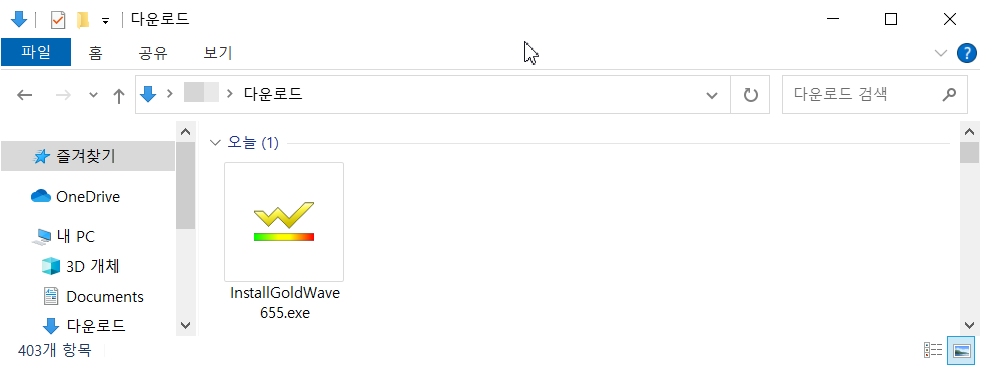
다운이 완료디면 설치파일을 실행해주세요.
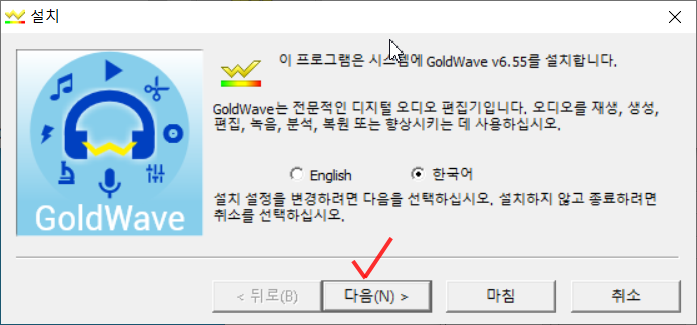
GoldWave 설치창이 뜨면 다음 버튼을 눌러주세요.
그럼 순식간에 설치가 끝납니다.
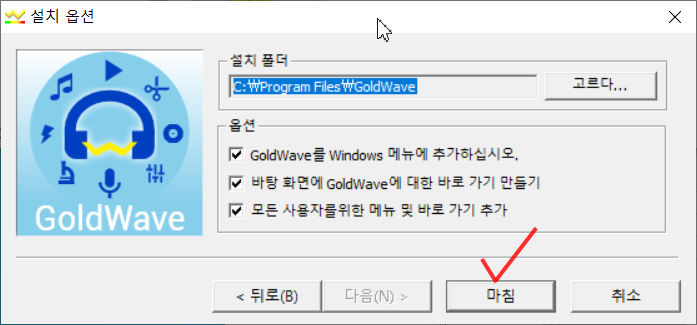
위와같은 화면이 뜨면 마침 버튼을 눌러 주세요..
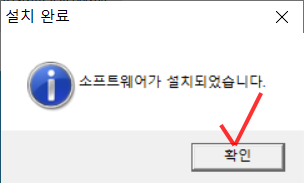
그럼 잠시뒤 위 그림과같이
"소프트웨어가 설치되었습니다."
메세지 창이 뜨게됩니다.
확인을 눌러주면 됩니다.
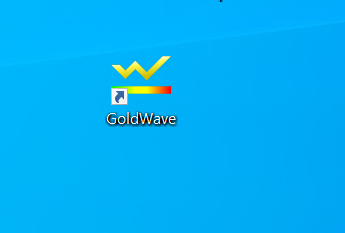
설치완료되면 바탕화면에 GoldWave 아이콘이 바탕화면에 생성됩니다.
GoldWave 아이콘을 더블클릭해서 실행해주세요.
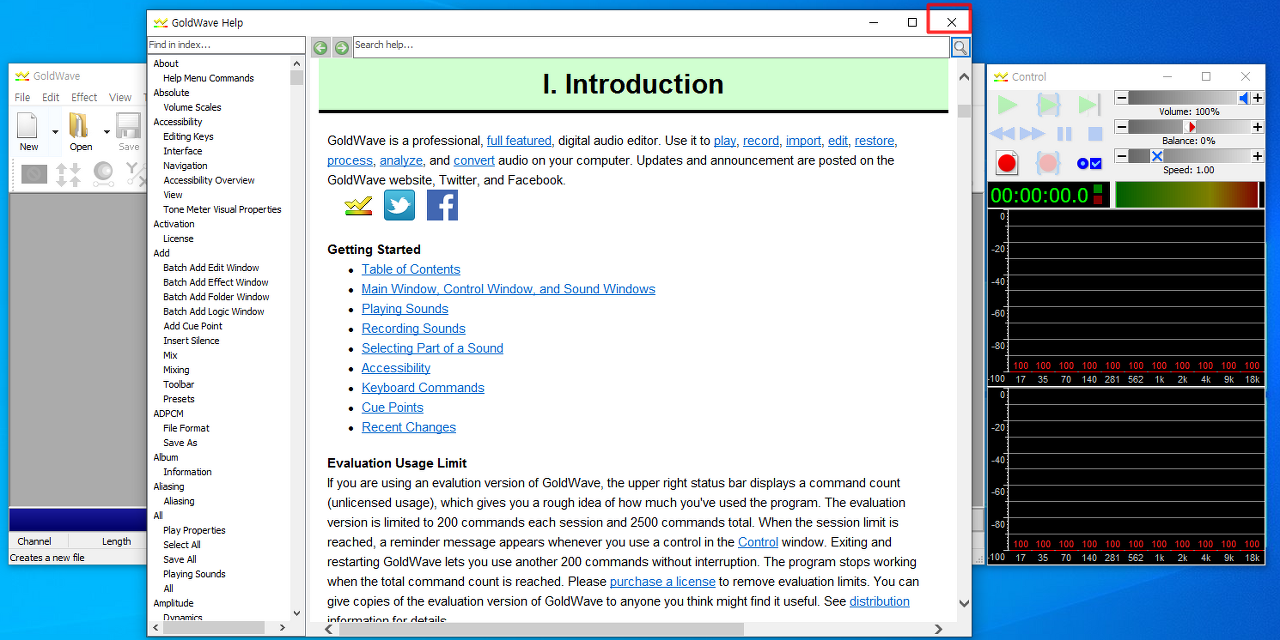
실행하면 위와같이 GoldWave Help(골드웨이브 도움말) 창도 같이 뜨는데 x를 눌러닫아주세요.
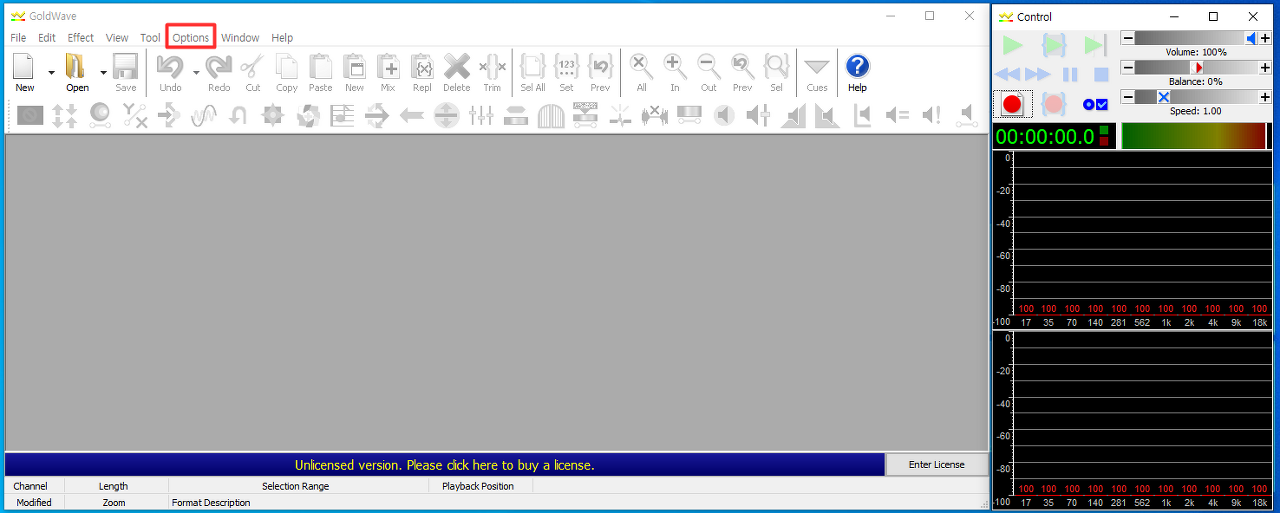
실행하면 골드웨이브 영어로 나오는데
한글로 변경하는 방법은 아주간단합니다.
상단에 Option를 눌러주세요.
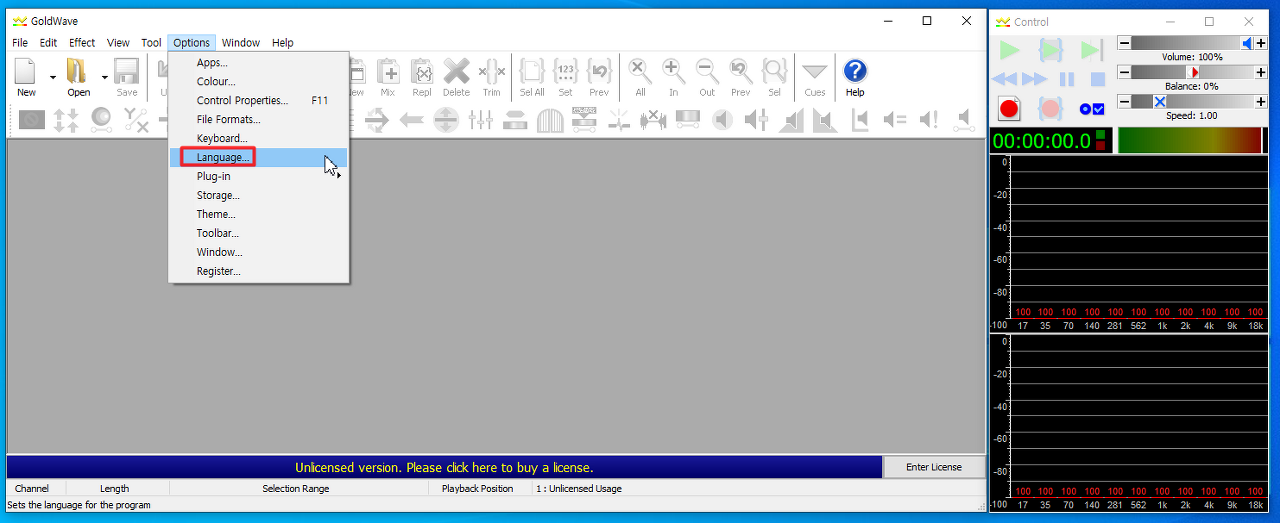
그럼다음 아래 중간쯤에 Language 를 눌러주세요.
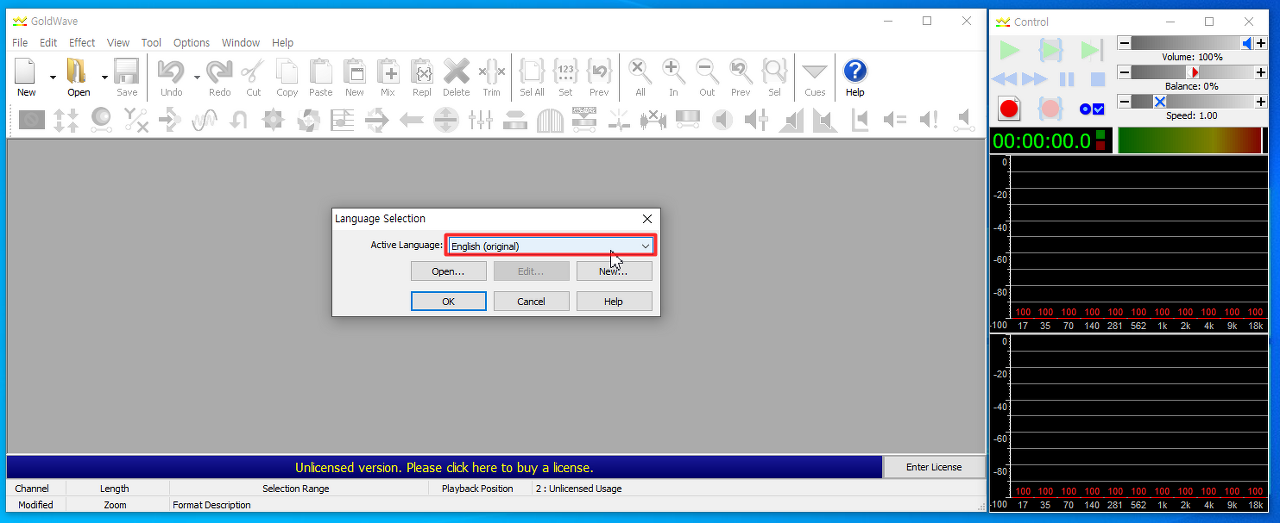
그럼 다음과같이 Language Selection 창이 뜨는데
English(original) 을 클릭해주세요.
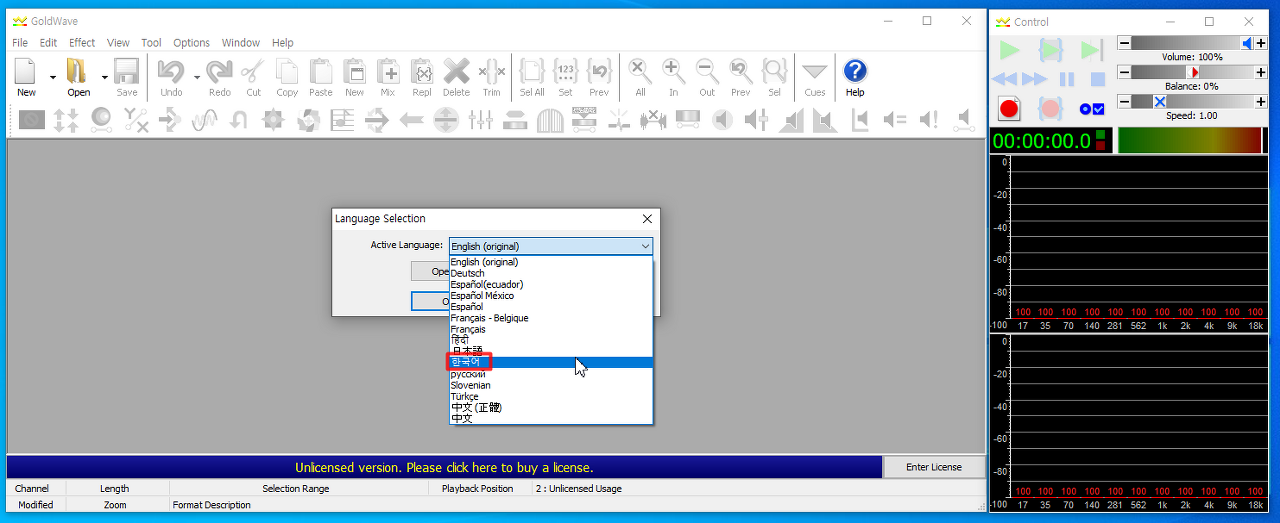
그런다음 목록에서 한국어 를 선택해주세요.

한국어를 선택했으면 OK를 눌러주세요.
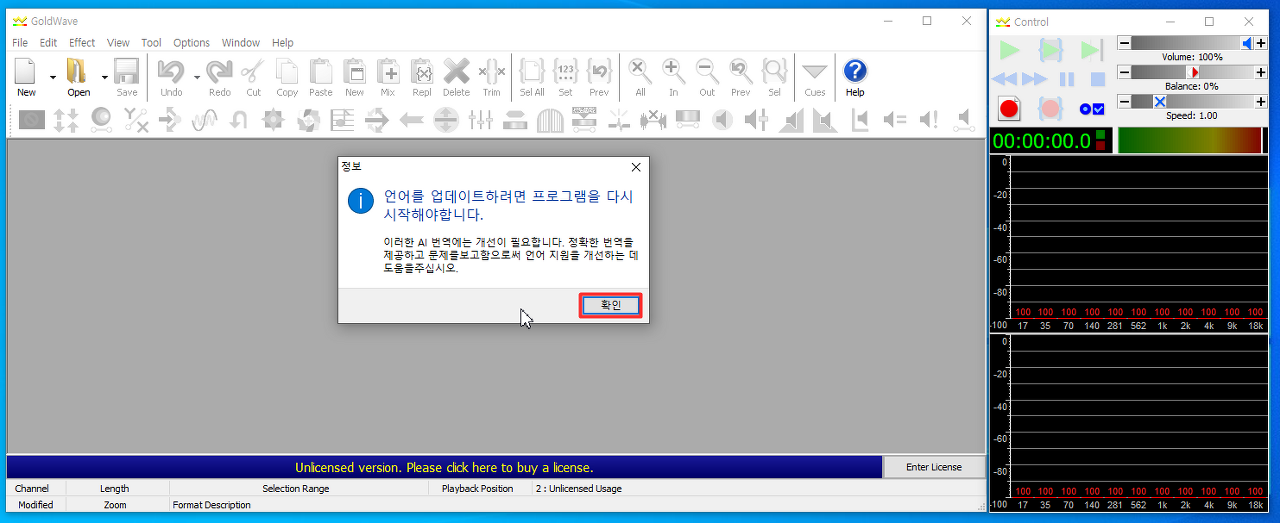
그럼 위와같이 "언어를 업데이트하려면 프로그램을 다시 시작해야합니다."
메세지창이 뜨는데 프로그램을 종료후 다시시작해야 적용이 됩니다.
확인 버튼을 눌러주세용 .
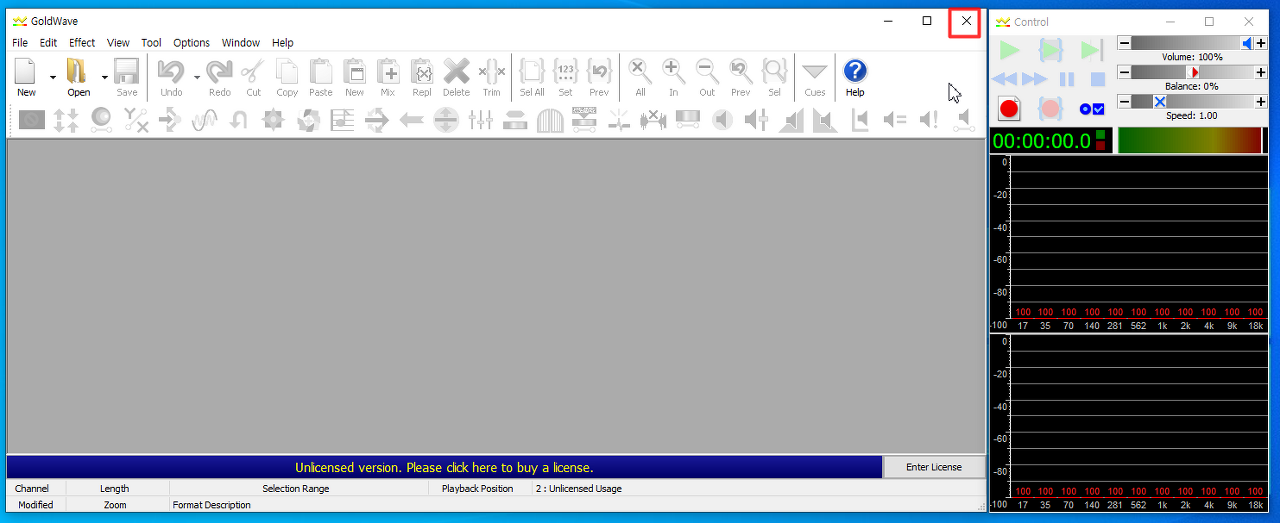
그리고 X를 눌러 골드웨이브 프로그램을 종료후 다시 실행해주세요.
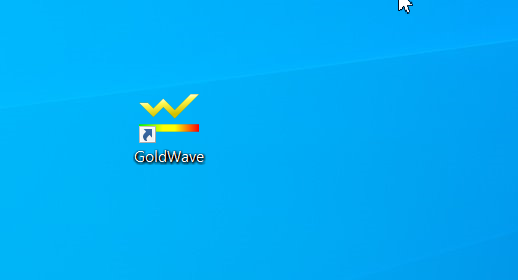
바탕화면에서 GoldWave 를 다시 실행해주세요.
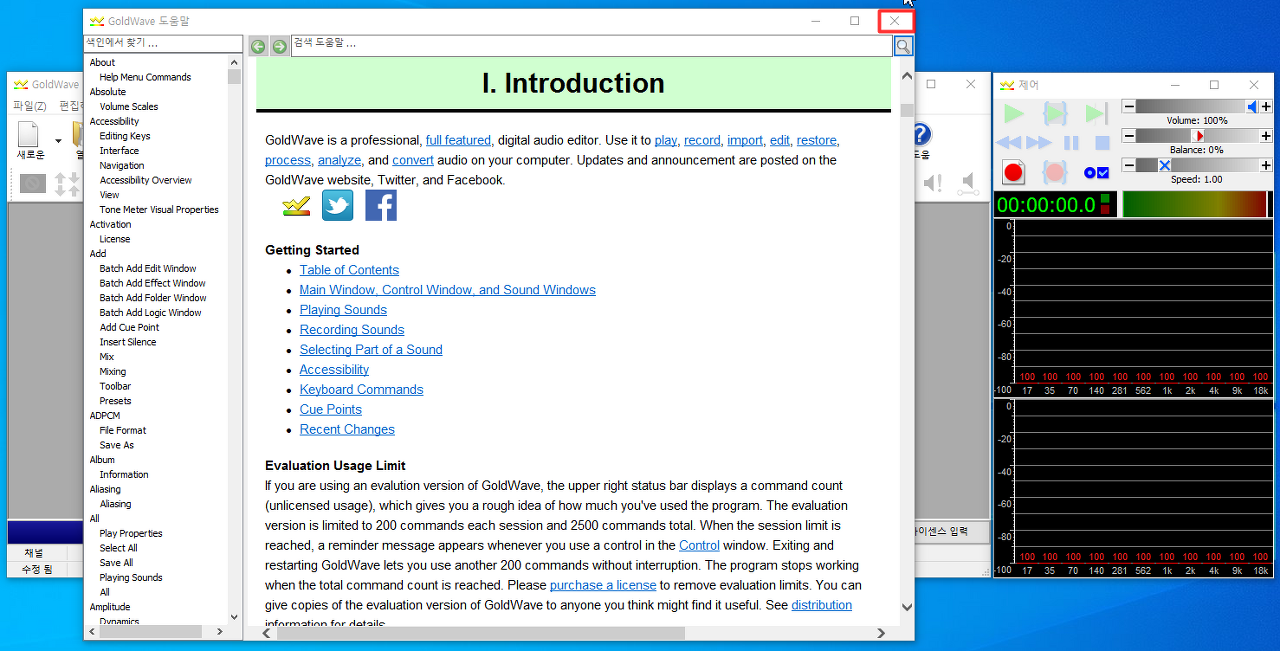
실행하면 GoldWave 도움말 창이 같이 뜨는데
도움말 창은 번역이 되지 않았습니다.. x 를 눌러 닫아주세요.
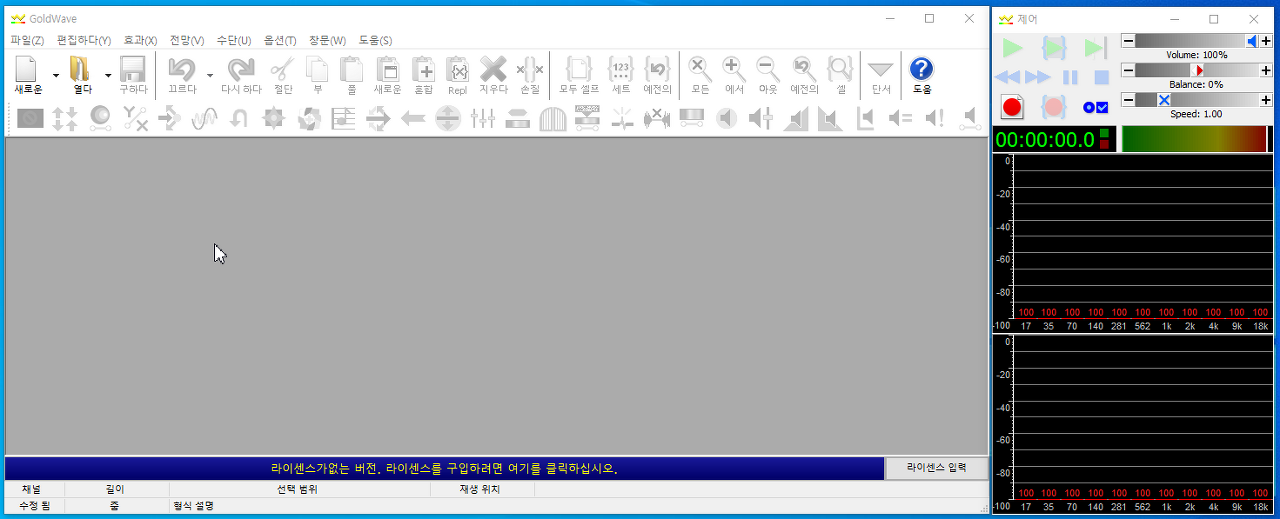
짜잔, 골드웨이브 한글판으로 변경이 되었습니다.
위에서도 말씀드렸지만 골드웨이브는 음악편집, 효과음, 잡음제거, 녹음, 음악파일 합치기, 음악파일 상호변환,
cd mp3변환 등 다양한 기능을 사용할 수 있습니다.
메뉴를 한국어로 어설프게 번역해놓은 것을 보고 웃음이 터진 ....!!
번역기 돌린 것으로 판단이 되네요. ㅋㅋㅋ
아무튼 설치했으니 이제 간략하게 골드웨이브 사용법을 알아볼께요.
MP3파일 합치기
여러개의 MP3파일을 하나로합치기
골드웨이브는 mp3, wav, wma, ogg, flac, 등의 합차기를 지원하고
클릭몇번으로 쉽게 음악파일을 합칠 수 있습니다. 정말 간단해요
간략하게 설명해드릴께요. 따라해보세요.
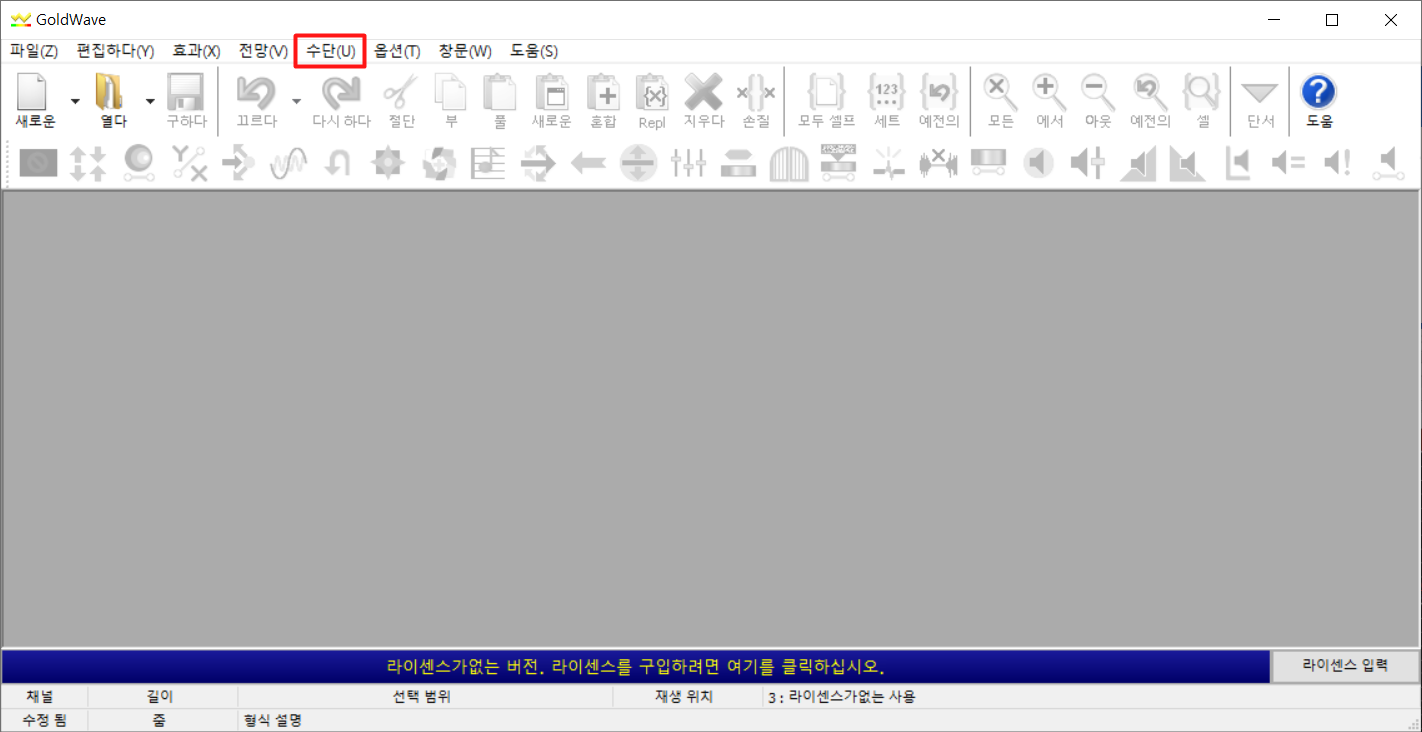
상단에 수단을 클릭 해줍니다.
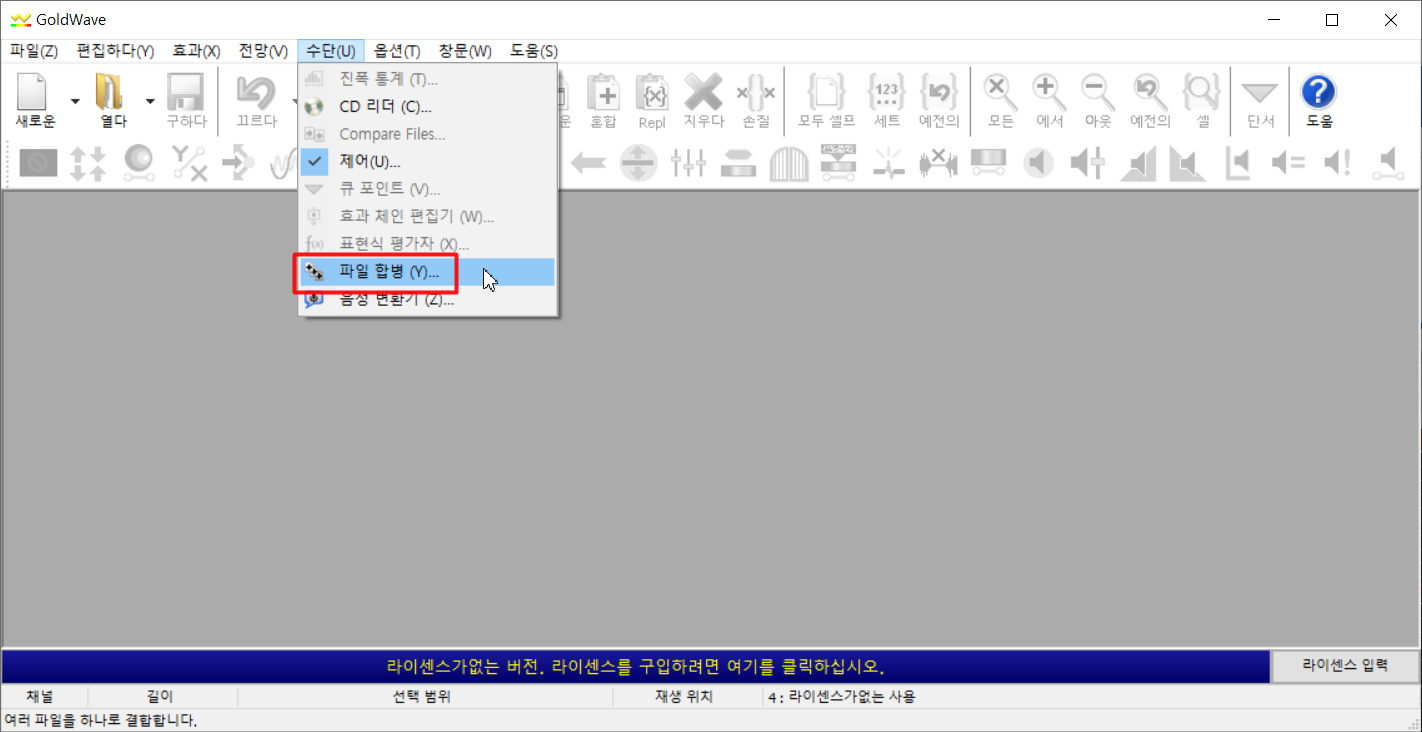
그럼 나오는메뉴에서 [파일 합병] 을 눌러주세요.
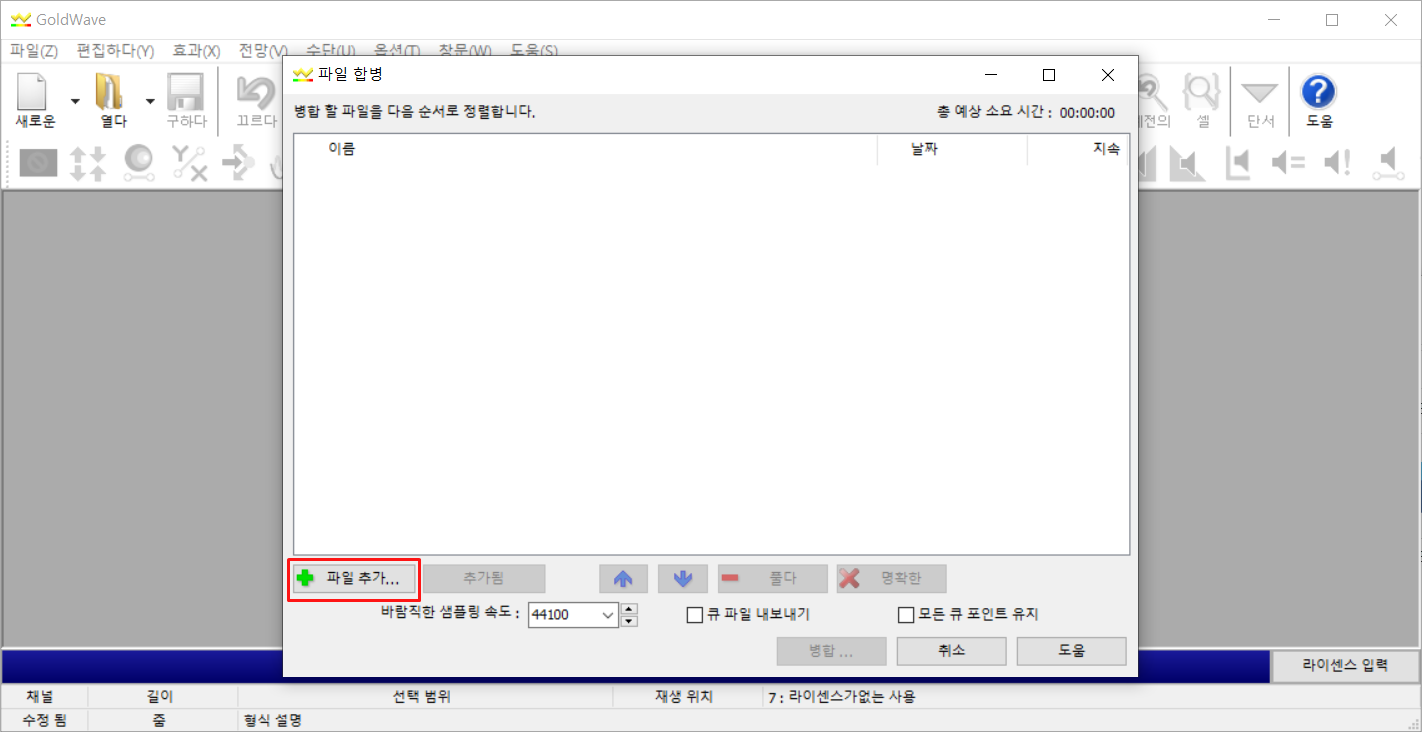
그럼 파일 병합 창이 뜨는데 하단에 <파일 추가> 를 눌러줍니다
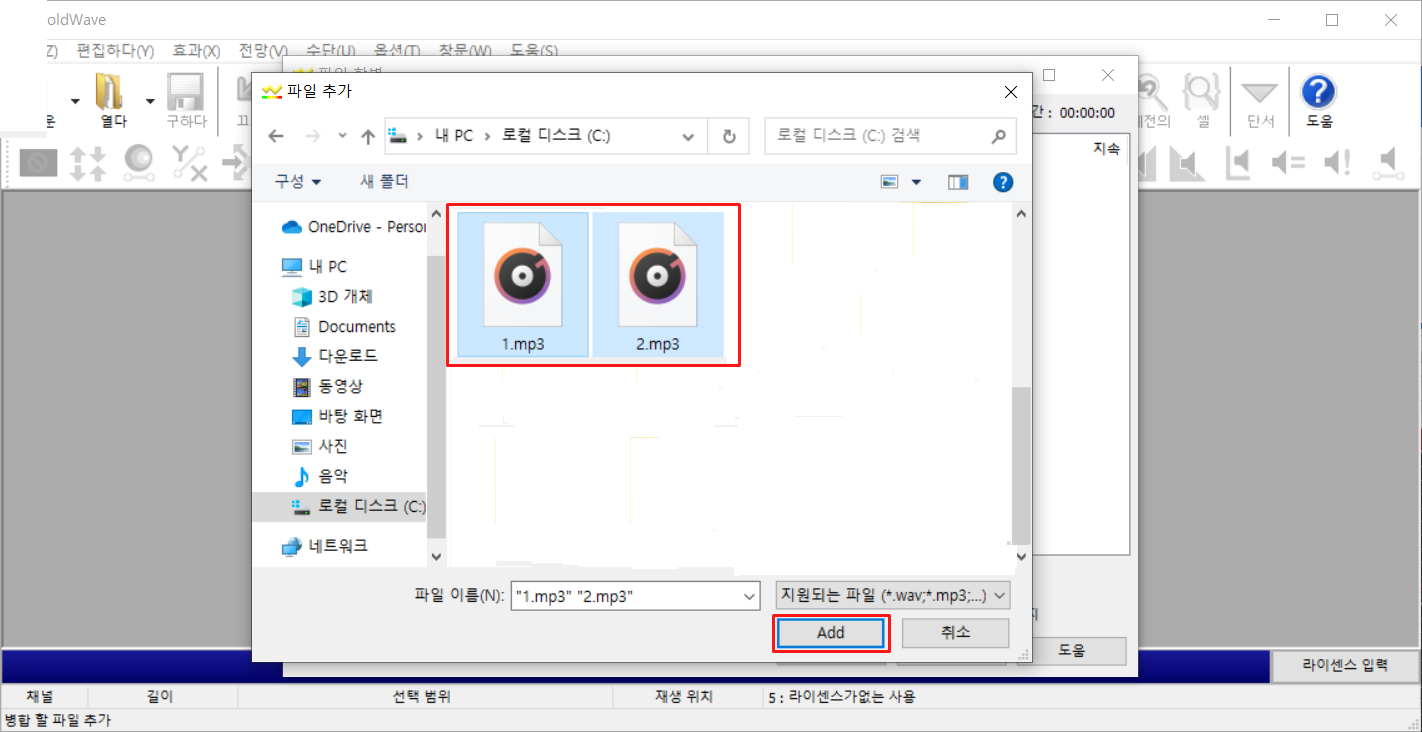
병합할 파일을 선택후 Add 를 눌러주세요.
여러개 한번에선택하는 방법은 Ctrl키를 누른상태에서 왼쪽 마우스 클릭 하여 파일 선택

파일을 불러왔으면 병합 버튼을 눌러주세요.
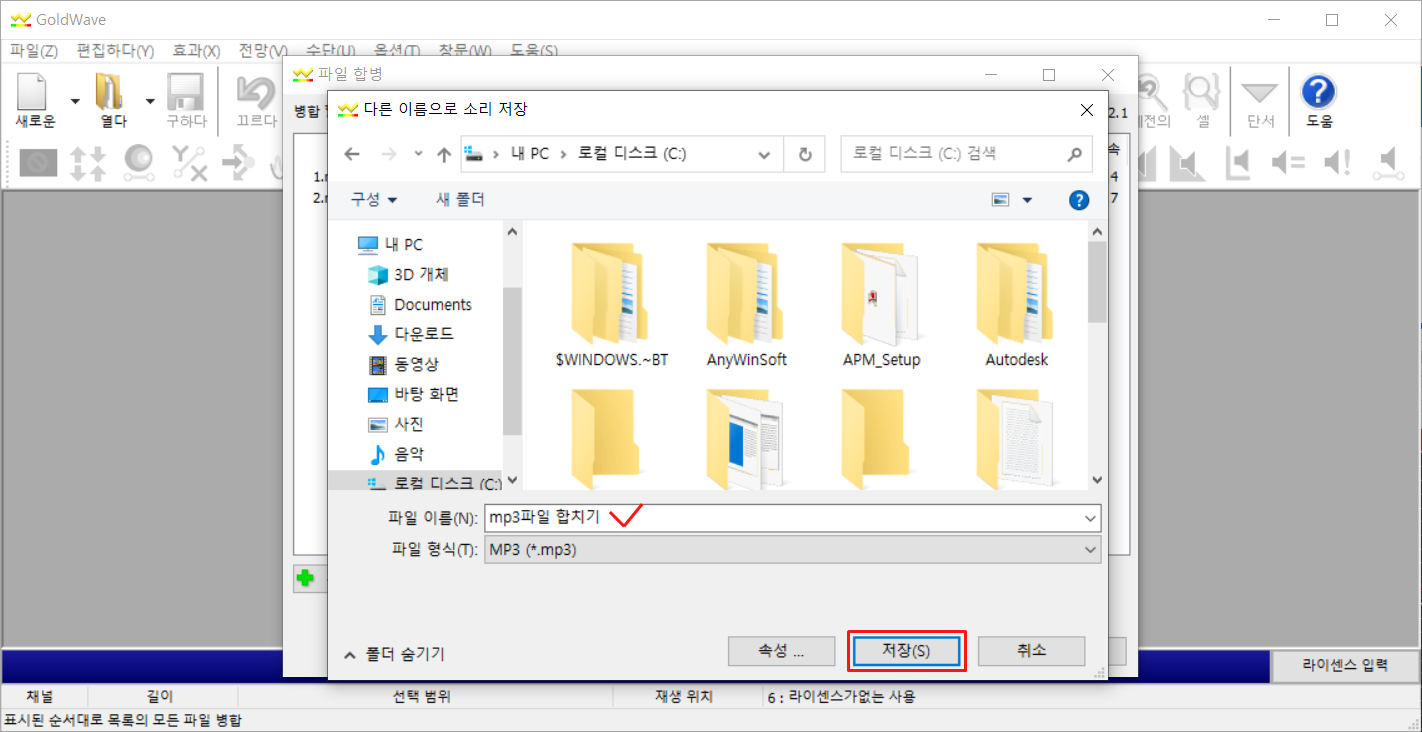
그리고 저장위치 지정, 파일이름적고 저장 하면 됩니다.
음악파일 변환 하는 방법
OGG, WAV, WMA, FLAC 형식을 MP3파일 변환 가능합니다.
저는 WAV파일을 MP3파일로 변환 해보겠습니다.

상단에 [파일] 메뉴를 눌러주세요.
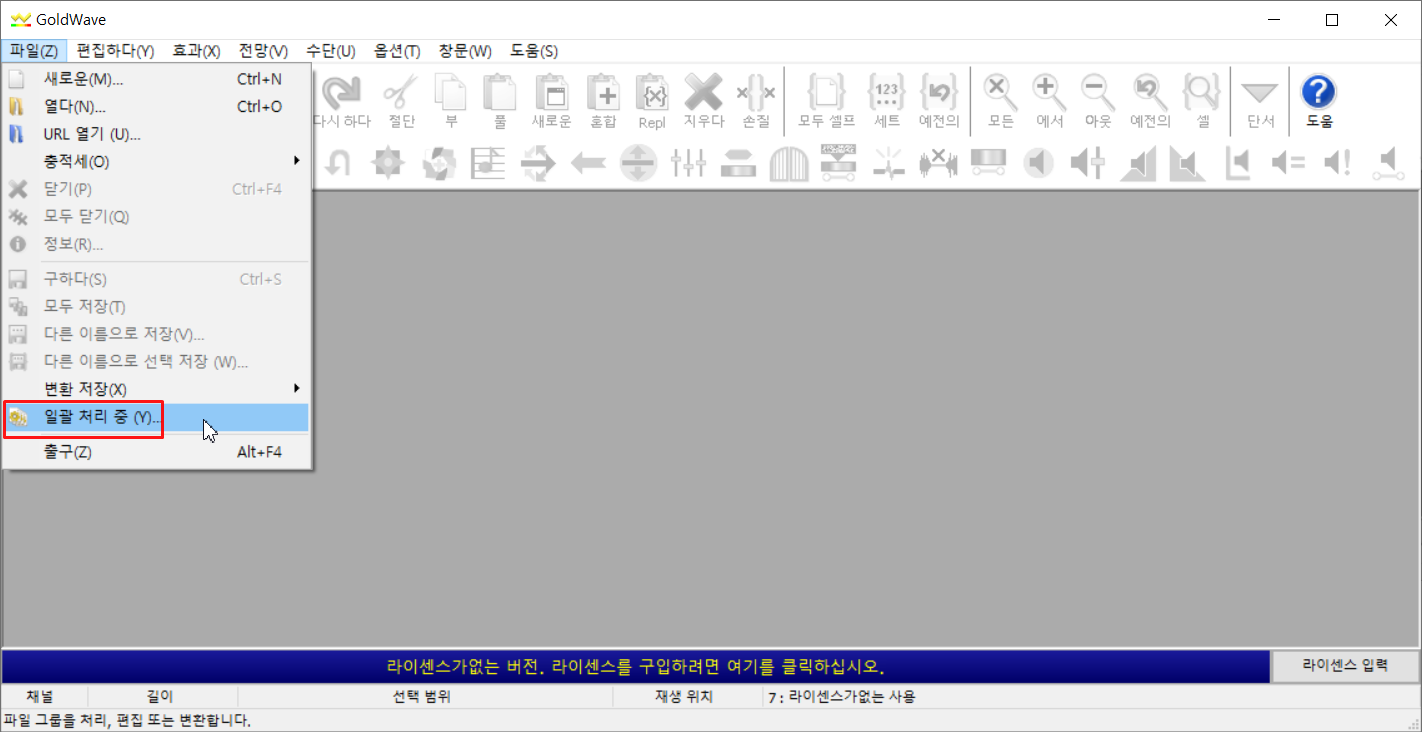
그런다음 [일괄 처리] 를 눌러주세요.
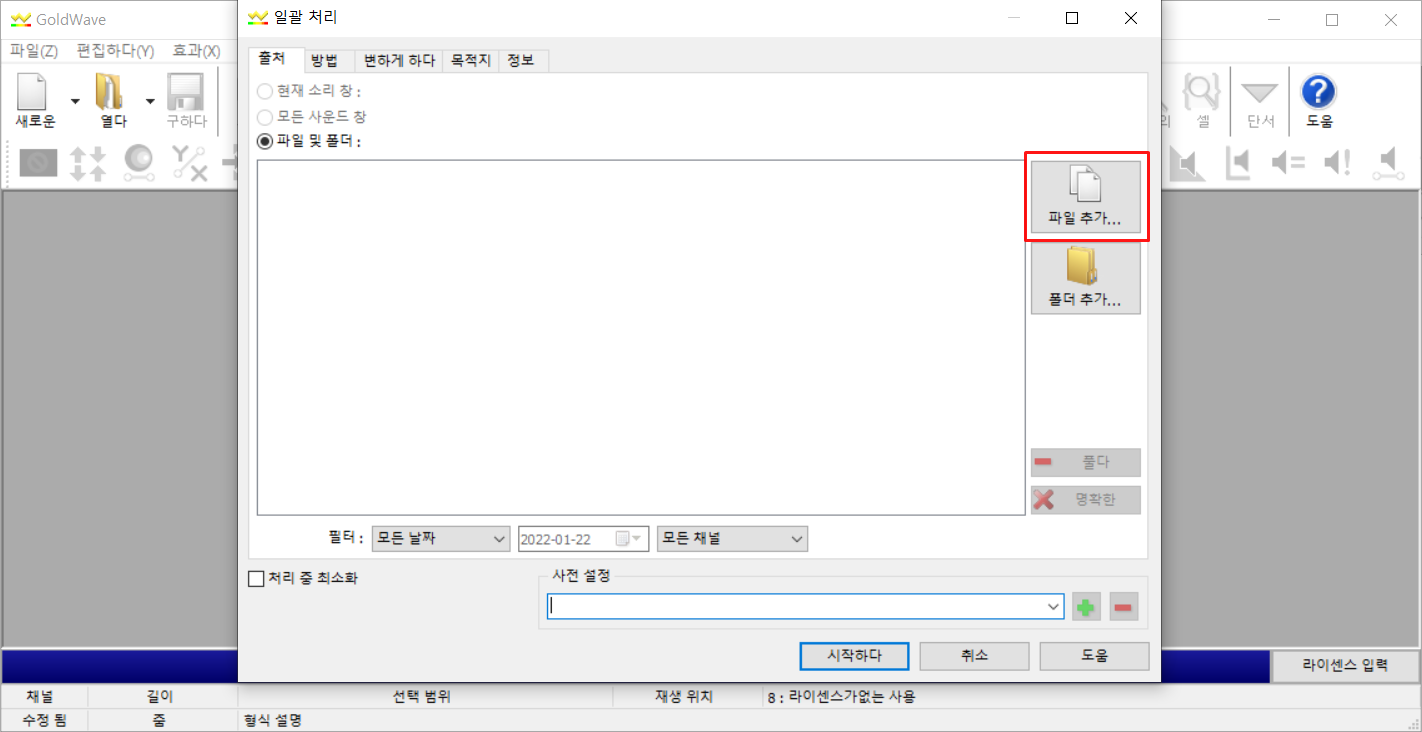
다음과같이 일괄 처리 창이 뜨면 우측에 [파일 추가] 를 눌러주세요.
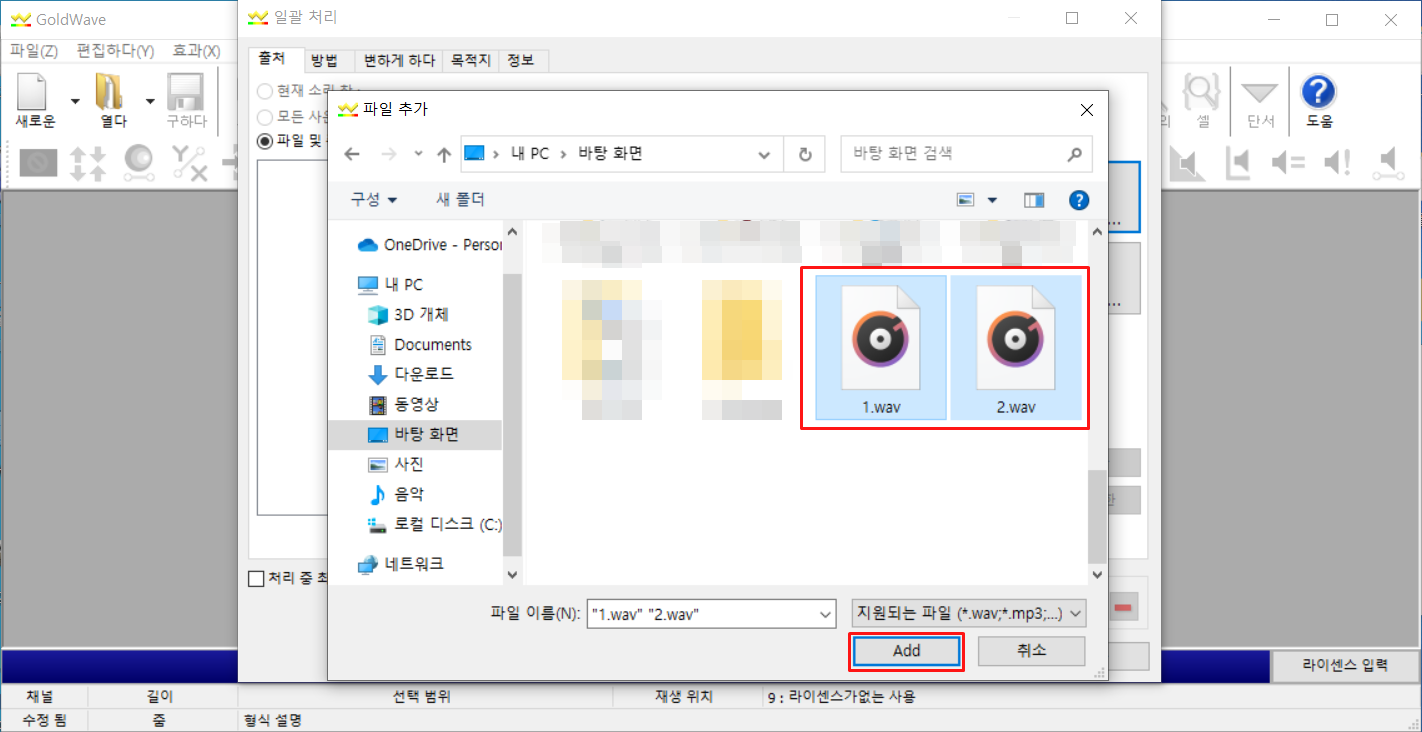
파일추가 창이 열리면 탐색기에서 변환할 파일을 선택후 Add 를 눌러줍니다.
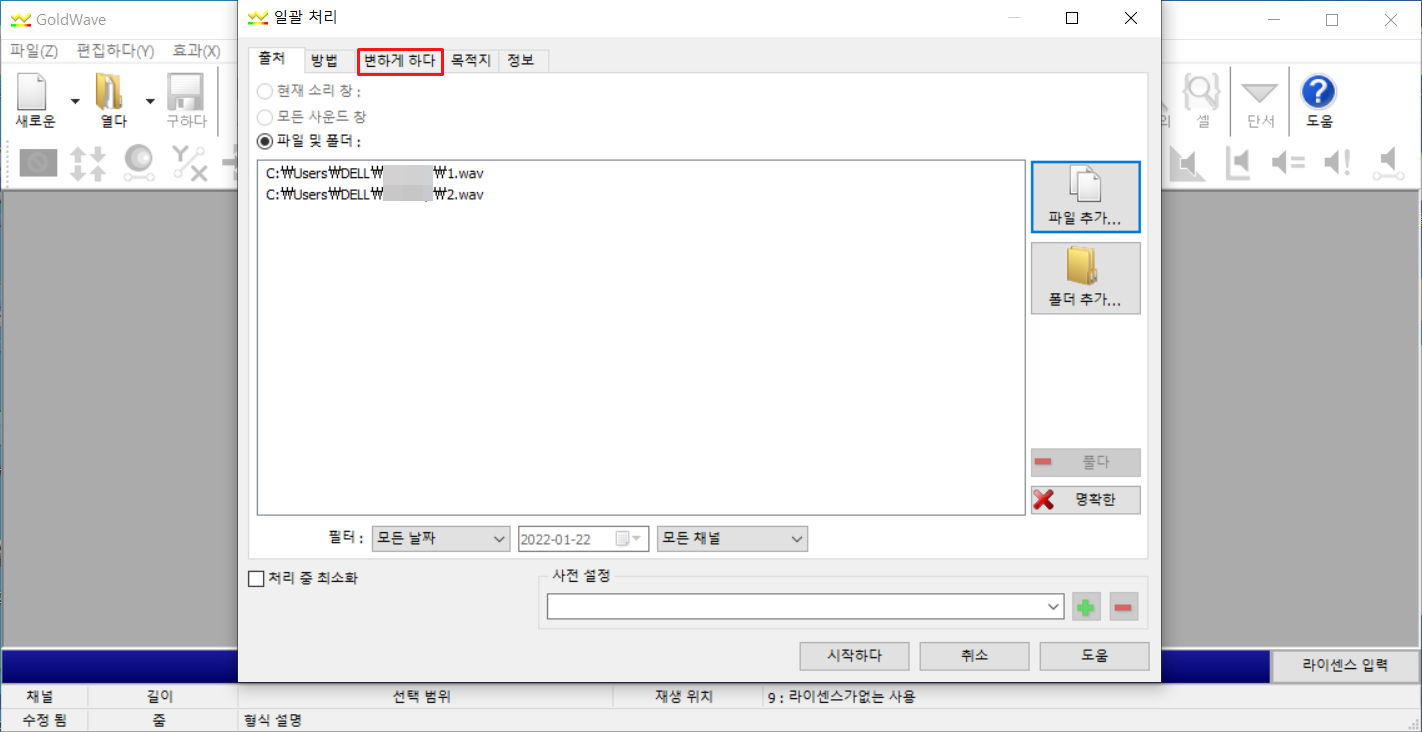
그럼 목록에 파일을 추가되는데
상단에 [변하게 하다] 탭을 눌러주세요.
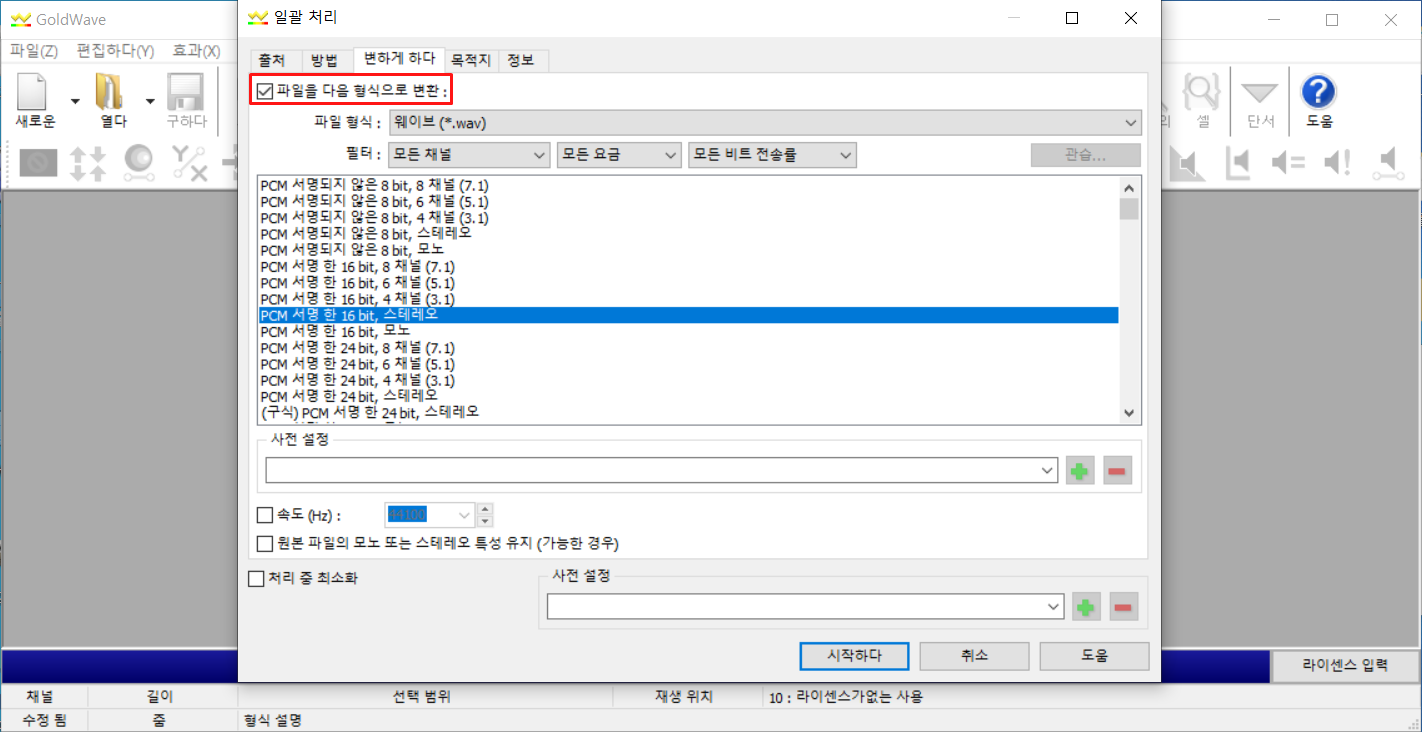
그런다음 "파일을 다름 형식으로 변환" 에 체크해주세요.
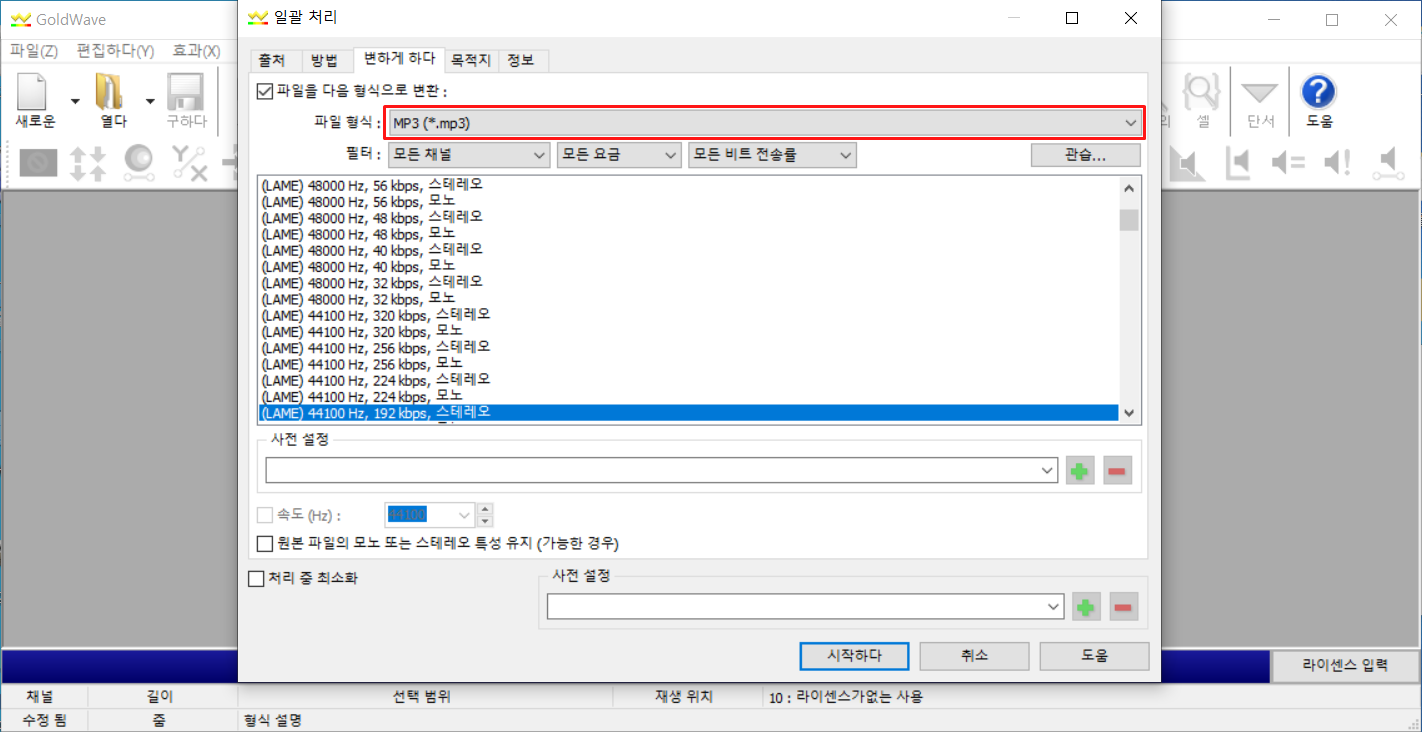
그리고 파일형식을 MP3(*.mp3) 을 변경 해줍니다.
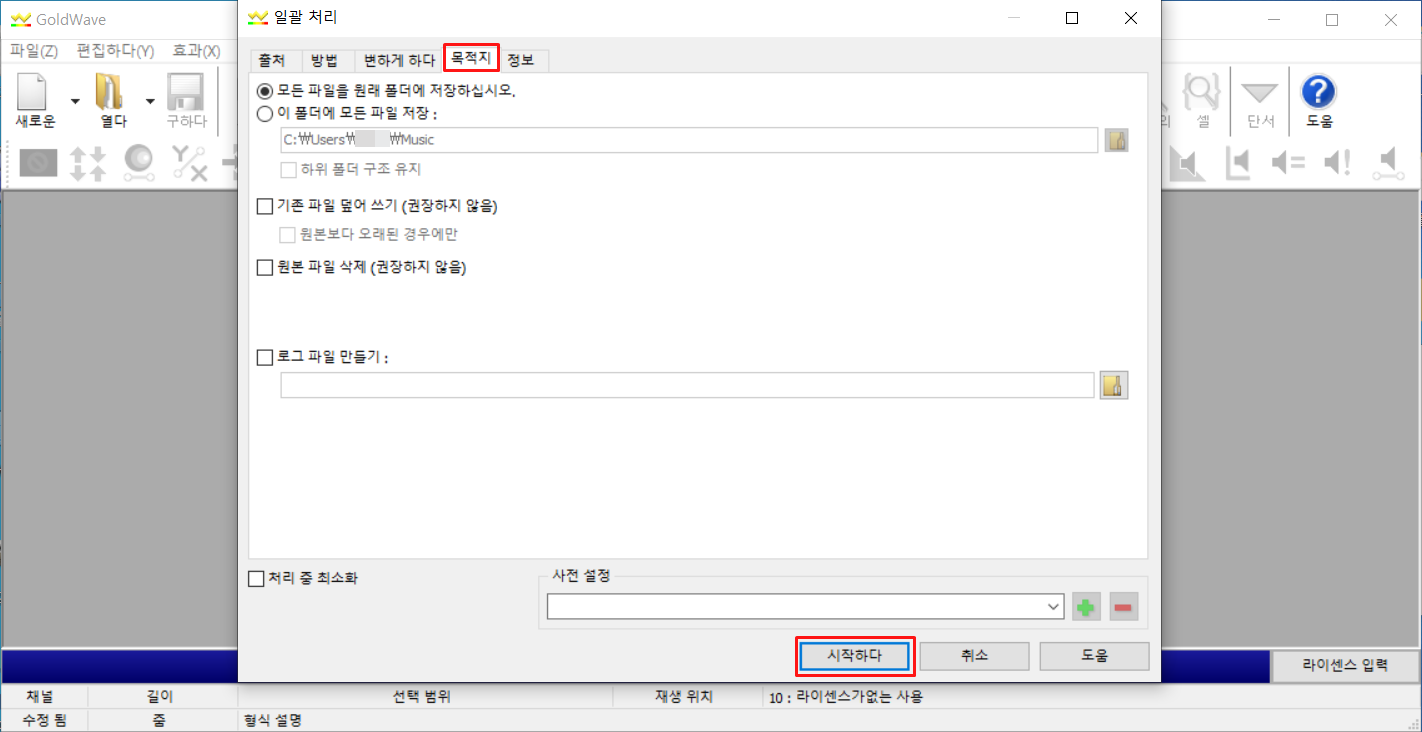
그리고 목적지 탭을 누르고 저장 위치를 지정해줍니다.
원본폴더에 저장하려면 그냥 그대로 건드리지말고 하단에 [시작하다] 를 누르면 됩니다.
다른곳에 저장하려면 "이 폴더에 모든 파일 저장" 체크하고 우측에 폴더모양 그림을 누르고 저장위치를 지정후
하단에 [시작하다] 를 누르면 변환된 파일이 그 폴더안에 저장됩니다.
이렇게 간단하게 mp3파일 합치기 , 음악파일 변환 하는 방법을 설명해드렸습니다.
이외에도 mp3파일 자르기 cd를 mp3파일로 추출, 녹음 등등 다양한 기능이 있는데
오늘은 시간상 여기까지만 하겠습니다.
자세한 사용법은 인터넷에 골드웨이브 검색하시면 나옵니다.
골드웨이브 한글판 잘쓰세요.^^



